主编教您win10输入法如何切换
分类:win10教程 发布时间:2018-11-16 12:57:56
很多朋友的电脑都会安装了第三方的输入法,比如搜狗、百度、QQ输入法等等,不仅每种输入法都有自己的特点,不过有时候要经常的切换,我们经常切换的快捷键是Shift+Ctrl,不过有时候会发现不灵了,那这种情况应该怎么办呢?下面小编介绍win10输入法切换设置,希望对大家有所帮助。
win10系统的输入法怎么设置?前几天有位网友给我留言说,自己实在受不了带三方输入法的臃肿了,对于配置不太高的电脑,占用了很大的内存,想要切换回win10系统的输入法,又不知道在哪里设置?下面小编给广大网友分享一下win10输入法设置的方法。
以下就是win10输入法切换设置的教程:
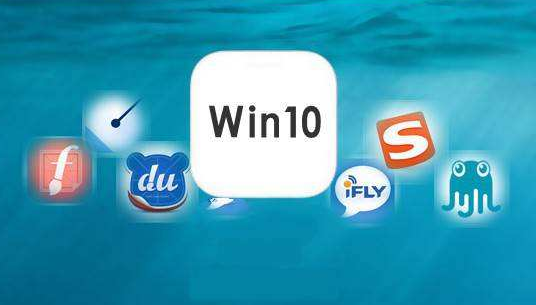
win10系统软件图解1
1、打开运行(win+R快捷键),然后在弹出来的窗口里输入“control”,按回车或点击确定。

输入法设置系统软件图解2
2、控制面板页面点击查看方式旁边的下拉箭头,选择类别。然后点击时钟、语言设置,点击语言,进入语言设置界面。

win10系统软件图解3

win10系统软件图解4
3、在语言设置界面点击左上角的高级设置,然后在高级设置界面中间有一个更改语言栏热键的链接,点进去。

win10输入法切换系统软件图解5

win10输入法切换系统软件图解6
4、此时我们就会看到输入法快捷键设置以及多个输入法的切换设置,我们选择第一个输入法快捷键设置,然后点击下面的更改按键顺序按钮。然后在新弹出来的窗口里就可以看到默认的切换设置是Alt+Shift,我们把上面的Ctrl+Shift按钮选中,然后点击确定。输入法切换顺序就可以改过来了

win10输入法切换系统软件图解7

win10系统软件图解8
5、此外,如果只是想进行输入法的中英文切换,可以直接用鼠标点击桌面右下角的中英小字,就可以进行输入法的中英文切换了。如下图所示:

win10系统软件图解9
6、最后,还教下大家如何通过快捷键来快速切换中英文输入法,使用快捷键会方便的多。在右下角的中字上点右键,再点设置。进入语言设置界面,设置界面选择时间和语言。语言界面选择中间的按键,点进去就能看到各种输入法切换的快捷键设置了。

win10系统软件图解10

输入法设置系统软件图解11

输入法设置系统软件图解12






 立即下载
立即下载







 魔法猪一健重装系统win10
魔法猪一健重装系统win10
 装机吧重装系统win10
装机吧重装系统win10
 系统之家一键重装
系统之家一键重装
 小白重装win10
小白重装win10
 杜特门窗管家 v1.2.31 官方版 - 专业的门窗管理工具,提升您的家居安全
杜特门窗管家 v1.2.31 官方版 - 专业的门窗管理工具,提升您的家居安全 免费下载DreamPlan(房屋设计软件) v6.80,打造梦想家园
免费下载DreamPlan(房屋设计软件) v6.80,打造梦想家园 全新升级!门窗天使 v2021官方版,保护您的家居安全
全新升级!门窗天使 v2021官方版,保护您的家居安全 创想3D家居设计 v2.0.0全新升级版,打造您的梦想家居
创想3D家居设计 v2.0.0全新升级版,打造您的梦想家居 全新升级!三维家3D云设计软件v2.2.0,打造您的梦想家园!
全新升级!三维家3D云设计软件v2.2.0,打造您的梦想家园! 全新升级!Sweet Home 3D官方版v7.0.2,打造梦想家园的室内装潢设计软件
全新升级!Sweet Home 3D官方版v7.0.2,打造梦想家园的室内装潢设计软件 优化后的标题
优化后的标题 最新版躺平设
最新版躺平设 每平每屋设计
每平每屋设计 [pCon planne
[pCon planne Ehome室内设
Ehome室内设 家居设计软件
家居设计软件 微信公众号
微信公众号

 抖音号
抖音号

 联系我们
联系我们
 常见问题
常见问题



